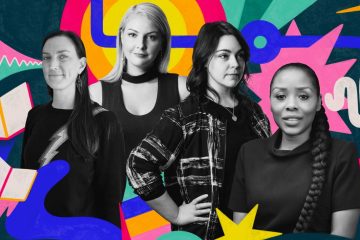Você continua se deparando com um erro “O iTunes não pôde se conectar a este iPhone. Ocorreu um erro desconhecido (0xE80000A)” no Windows? Continue lendo para saber por que isso acontece e o que você pode fazer para estabelecer uma conexão adequada entre o software iTunes e seu iPhone.
O código de erro 0xE80000A do iTunes pode aparecer ao conectar um iPhone a um PC com Windows por vários motivos. Por exemplo, pode ser uma instância com bugs do aplicativo iTunes, permissões corrompidas do iPhone ou até mesmo um cabo Lightning desgastado. Um erro semelhante também pode aparecer ao conectar um iPad ou iPod touch.
Índice 
Trabalhe com as seguintes dicas de solução de problemas para corrigir o erro 0xE80000A no iTunes no Windows 10 e 11.
Reiniciar o Apple Mobile Device Service
O iTunes usa um processo em segundo plano chamado “Apple Mobile Device Service” para interagir com os dispositivos Apple que você conecta ao seu computador Windows. Reiniciá-lo é uma maneira rápida de eliminar falhas aleatórias que resultam no erro 0xE80000A. Para fazer isso:
Pressione a tecla Windows + R para abrir a caixa Executar. Digite services.msc e pressione Enter.  Clique com o botão direito do mouse em Apple Mobile Device Service e selecione Reiniciar.
Clique com o botão direito do mouse em Apple Mobile Device Service e selecione Reiniciar. 
Saia completamente e reinicie o iTunes
Outra maneira de corrigir o erro do iTunes 0xE80000A é forçar-saia e reinicie o iTunes. Para fazer isso:
Clique com o botão direito do mouse no botão Iniciar e selecione Gerenciador de tarefas.  Selecione Mais detalhes para expandir a visualização padrão do Gerenciador de Tarefas.
Selecione Mais detalhes para expandir a visualização padrão do Gerenciador de Tarefas.  Na guia Processos, clique com o botão direito do mouse em iTunes e selecione Finalizar tarefa.
Na guia Processos, clique com o botão direito do mouse em iTunes e selecione Finalizar tarefa.  Continue a desligar quaisquer processos relacionados ao iTunes travados, por exemplo, MobileDeviceHelper e Bonjour Service. Também é uma boa ideia sair de outros softwares da Apple, como iCloud para Windows. Reinicie o iTunes e conecte seu iPhone.
Continue a desligar quaisquer processos relacionados ao iTunes travados, por exemplo, MobileDeviceHelper e Bonjour Service. Também é uma boa ideia sair de outros softwares da Apple, como iCloud para Windows. Reinicie o iTunes e conecte seu iPhone.
Reparar as configurações padrão do iTunes
Se você usa a versão do iTunes da Microsoft Store, tente redefini-la para as configurações padrão. No entanto, isso pode fazer com que você perca várias formas de dados, por exemplo, downloads do Apple Music. Os backups do seu iPhone não serão afetados. Se você quiser continuar:
Clique com o botão direito do mouse no botão Iniciar e selecione Aplicativos e recursos.  Role para baixo e selecione iTunes. No Windows 11, selecione o ícone Mais (três pontos) ao lado dele. Selecione Opções avançadas.
Role para baixo e selecione iTunes. No Windows 11, selecione o ícone Mais (três pontos) ao lado dele. Selecione Opções avançadas.  Selecione Terminar para encerrar todos os processos do iTunes. Selecione Redefinir e Redefinir novamente para confirmar.
Selecione Terminar para encerrar todos os processos do iTunes. Selecione Redefinir e Redefinir novamente para confirmar. 
Executar o iTunes como administrador
Executar o iTunes como administrador pode corrigir muitos erros e outros problemas com o aplicativo. Para fazer isso, procure iTunes no menu Iniciar e selecione Executar como administrador.

Se isso corrigir o erro 0xE80000A, considere configurar o iTunes para iniciar sempre com privilégios administrativos.
Reinicie seu PC com Windows
Se as dicas acima não ajudaram, tente reiniciar seu PC. Isso deve eliminar pequenos problemas de conectividade, impedindo que seu iPhone se comunique com o iTunes. Para fazer isso, abra o menu Iniciar e selecione Energia > Reiniciar.

Alterar portas e cabo USB
O mau funcionamento ou portas USB danificadas também resultam nos erros do iTunes, então tente conectar seu iPhone a uma porta diferente no seu computador. Evite hubs USB, pois eles não fornecem energia suficiente aos dispositivos e causam problemas adicionais.
Enquanto estiver fazendo isso, examine atentamente o cabo Lightning do seu iPhone e verifique se ele não está torcido, desgastado ou quebrado. Use um Lightning diferente ou cabo USB certificado por MFi de terceiros e verifique se isso faz alguma diferença.

Além disso, você pode considerar verificar e limpar a porta Lightning no seu iPhone de qualquer poeira ou fiapos. Ar comprimido (não enfiar o bico da lata dentro) ou uma escova interdental podem ajudar.
Redefinir a pasta de bloqueio no iTunes
Se o erro do iTunes 0xe80000A persistir, renomeie a pasta que armazena as informações de autenticação e os certificados de segurança dos dispositivos Apple em seu computador. Isso força o iTunes a recriar uma nova pasta e ajuda a descartar problemas de corrupção. Para fazer isso:
Clique com o botão direito do mouse no botão Iniciar e selecione Windows PowerShell (Admin).  Copie e cole o seguinte comando e pressione Enter:
Copie e cole o seguinte comando e pressione Enter:
ren C:\ProgramData\Apple\Lockdown Lockdown.old
 Reconecte e desbloqueie seu iPhone. Em seguida, desbloqueie o dispositivo e toque em Confiar ou Permitir.
Reconecte e desbloqueie seu iPhone. Em seguida, desbloqueie o dispositivo e toque em Confiar ou Permitir. 
Nota: Se redefinir a pasta LockDown resultar em um erro iTunes 0xE8000003, revisite a seção relevante acima e redefina o iTunes. Se você usa a versão do iTunes que não é da Microsoft Store, deve reinstalar o aplicativo (mais sobre isso abaixo).
Redefinir configurações de localização e privacidade
Permissões de confiança obsoletas no iOS também resultam no erro 0xE80000A iTunes. Para limpá-los:
Abra o aplicativo Configurações e toque em Geral > Transferir ou Redefinir iPhone > Redefinir.  Selecione Redefinir local e privacidade. Digite a senha do seu dispositivo iPhone e selecione Redefinir configurações para confirmar.
Selecione Redefinir local e privacidade. Digite a senha do seu dispositivo iPhone e selecione Redefinir configurações para confirmar.  Conecte seu iPhone ao computador. Desbloqueie seu iPhone e toque em Confiar ou Permitir em “Confiar neste computador?” Aparecer.
Conecte seu iPhone ao computador. Desbloqueie seu iPhone e toque em Confiar ou Permitir em “Confiar neste computador?” Aparecer.
Desativar software antivírus de terceiros
Se você tiver software de segurança de terceiros instalado em seu computador, pause brevemente toda a proteção e verifique se isso ajuda o iTunes a se conectar ao seu iPhone. Se sim, você deve usar a lista de permissões do programa para impedir que o iTunes seja sinalizado como uma ameaça à segurança.
Atualizar para a versão mais recente do iTunes
Atualizar o iTunes para a versão mais recente é a melhor maneira de resolver bugs persistentes, falhas e incompatibilidades que resultam no erro 0XE80000A. O processo difere dependendo se você usa a Microsoft Store ou a versão padrão do iTunes.
Atualize a versão da Microsoft Store do iTunes
Abra a Microsoft Store. Selecione a opção Biblioteca no canto inferior esquerdo da janela.  Selecione o botão Atualizar ao lado do iTunes.
Selecione o botão Atualizar ao lado do iTunes. 
Atualizar a versão padrão do iTunes
Abra o menu Iniciar e selecione Apple Software Update na lista de programas em seu computador.  Selecione quaisquer atualizações disponíveis do iTunes. Selecione Instalar.
Selecione quaisquer atualizações disponíveis do iTunes. Selecione Instalar. 
Atualizar Windows e iOS
Continue instalando as atualizações mais recentes do sistema operacional Windows e iOS.
Atualizar o Windows
Abra o aplicativo Configurações e selecione Atualização e segurança > Windows Update. Se você usa o Windows 11, selecione Windows Update no painel esquerdo.  Selecione Verificar atualizações.
Selecione Verificar atualizações.  Selecione Baixar e Instalar.
Selecione Baixar e Instalar.
Observação: selecione a opção Exibir atualizações opcionais, expanda Atualizações de driver e instale todas as atualizações de driver de dispositivo móvel pendentes.
Atualizar iOS
Abra o aplicativo Configurações do iPhone. Selecione Geral > Atualização de software. Toque em Baixar e instalar. 
Desinstale e reinstale o iTunes
Se nenhuma das correções acima ajudar, você pode estar lidando com uma instalação corrompida do iTunes que apenas a reinstalação do programa pode corrigir. Você não perderá nenhum backup do iPhone durante o processo.
Clique com o botão direito do mouse no menu Iniciar e selecione Aplicativos e recursos. Selecione iTunes > Desinstalar.  Reinstale o iTunes através do Microsoft Store ou o site da Apple. Recomendamos instalar a versão da Microsoft Store, pois é mais rápida e enxuta.
Reinstale o iTunes através do Microsoft Store ou o site da Apple. Recomendamos instalar a versão da Microsoft Store, pois é mais rápida e enxuta.
Erro 0xE80000A do iTunes corrigido
Apesar de sua natureza enigmática, o erro 0xE80000A do iTunes é bastante simples de resolver. Basta seguir as correções acima e você poderá conectar seu iPhone com sucesso ao seu PC. Além disso, mantenha o iTunes, o Windows e o iOS atualizados para minimizar as chances de erros semelhantes no futuro.